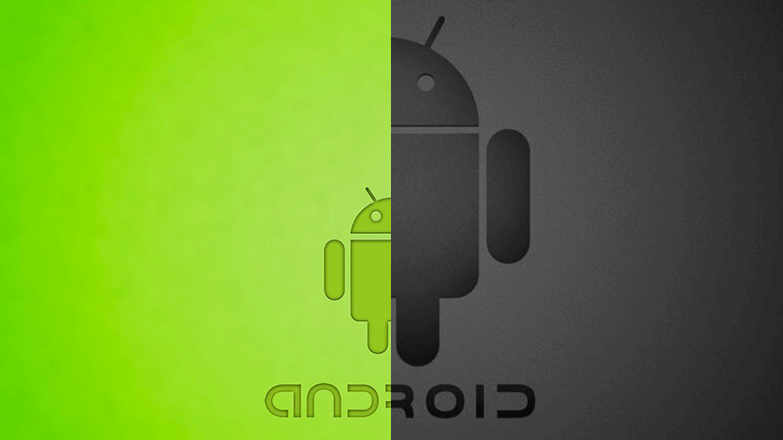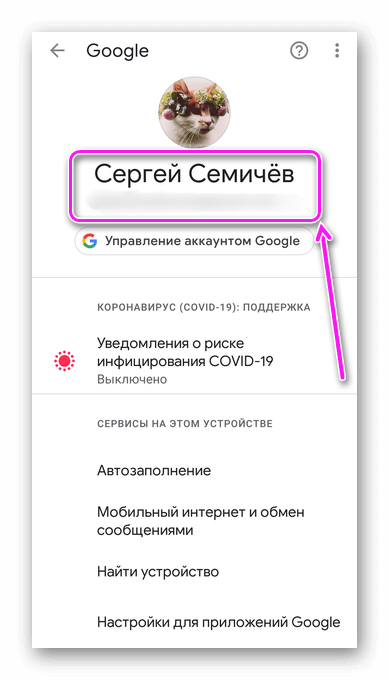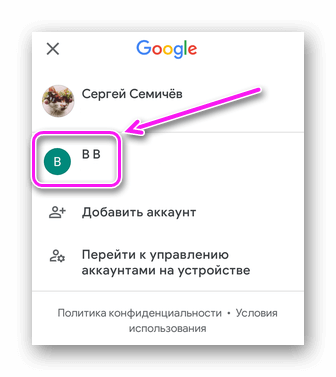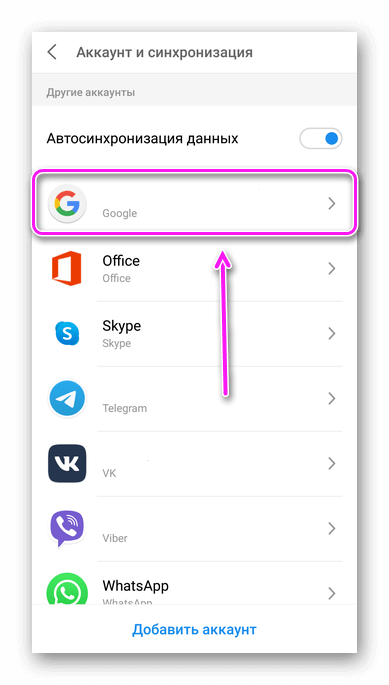Как поменять аккаунт Гугл на Андроиде
Как поменять учетную запись Гугл на Андроиде: добавить вторую учетку в параметрах смартфона, а затем переключится на нее в фирменных приложениях от Google. При этом, не существует ограничений по количеству профилей, прикрепленных к одному устройству.
Как добавить
Перед тем, как на Андроиде поменять учетную запись, ее необходимо занести в перечень доступных:
- Зайдите в «Настройки». Найдите и откройте в списке «Аккаунт и синхронизация».

- Под каталогом учеток щелкните по «Добавить».
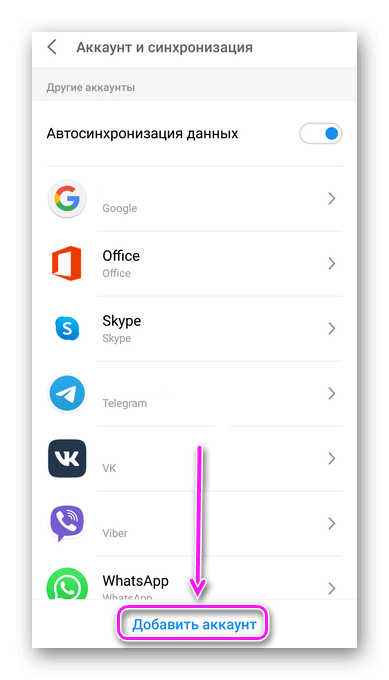
- Выберите «Google».
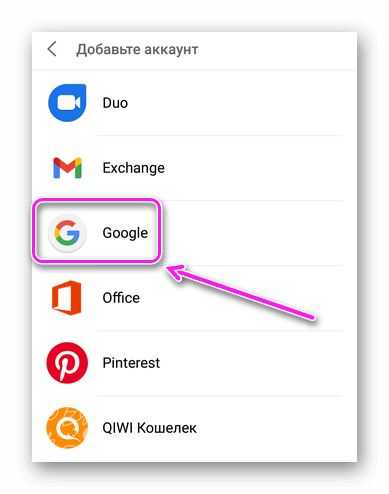
- После проверки устройства, введите логин в виде адреса электронный почты или телефона. Тапните «Далее».

- Укажите пароль и перейдите на следующую страницу.
- Примите условия пользования сервисами Гугл.

После, пользователь автоматически вернется на главную страницу раздела синхронизации. Строчка с новыми данными появится снизу списка.
Как поменять
Как на Андроиде сменить аккаунт:
- Снова вернитесь в «Настройки». Откройте вкладку под названием «Google».

- Щелкните пальцем по адресу электронной почты. Откроется окошко, где необходимо тапнуть по другому аватару.
В фирменных приложениях все равно придется переключаться между профилями вручную. Чтобы все ПО автоматически начало работать со вторым профилем, основную запись придется удалить. Приступайте к этому шагу только в том случае, если учетка больше не нужна или к ней имеется доступ — знаете логин, пароль, есть доступ ко второй почте или прикрепленному номеру:
- Снова посетите «Аккаунт и синхронизация», как было упомянуто выше. Откройте страницу основной учетки.
- Тапом по трем точкам в правом верхнем углу разверните дополнительное меню, выберите «Удалить».
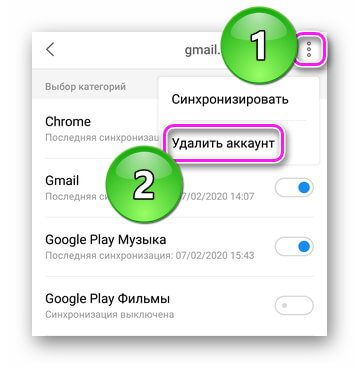
- Запустите деинсталляцию.

Если аккаунт ранее был синхронизирован с облаком поискового гиганта, то имеющуюся на нем информацию получится восстановить.
Переключение между профилями на Android происходит в настройках, после предварительного добавления другой учетной записи.